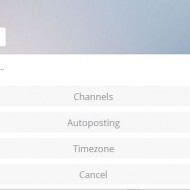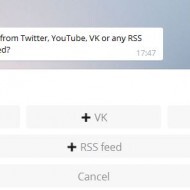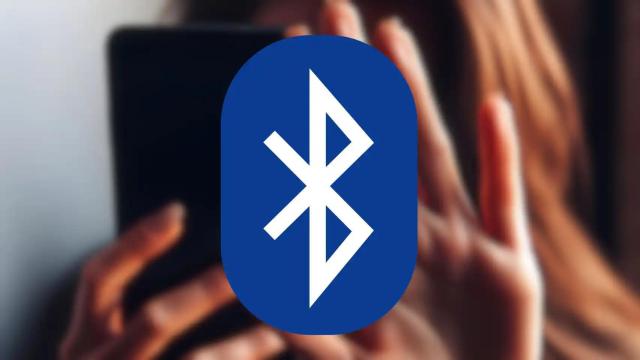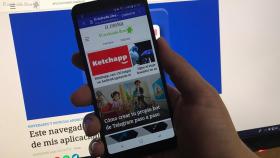Nuevo Telegram con streaming de vídeo y modo noche automático
Cómo crear tu propio bot de Telegram paso a paso
Os explicamos cómo crear tu propio bot de Telegram: Los primeros pasos a dar, cómo crearlo desde 0 y ejemplo de cosas que puedes hacer con él.
21 febrero, 2018 19:00Telegram, el ya más que conocido servicio de mensajería instantánea, está apostando continuamente por mejoras para sus usuarios. Su aplicación para Android se actualiza a menudo para introducir nuevas funciones y utilidades que mejoren la experiencia del usuario.
En su versión 3.0, se incorporaron los Bots a la aplicación. Se trataba de unas cuentas que podían interactuar contigo casi como un usuario. También se podía incorporar a grupos, como por ejemplo el PollBot, que permite crear encuestas y que todos respondan. El tema de los Bots daba cada vez más de sí y ya tenemos hasta Bots integrados en la misma aplicación, como mi amado buscador de GIFs.
La ventaja de esta herramienta la encontramos principalmente en que nosotros mismos podemos crear un Bot y que otros usuarios lo utilicen. Para ello, Telegram tiene que darte un Token que luego tú tienes que usar y hacer uso de herramientas de Google para su funcionamiento y demás. Con lo que acabo de decir puede parecer todo muy extraño pero ya veréis como no. Siguiendo los pasos podréis crear y hacer funcionar vuestro propio bot.
Decir que el ‘mundo’ de los Bot de Telegram es muy grande. Es por ello que hemos decidido dividirlo en dos partes. La primera será ésta, un tutorial dónde explicaremos como crearlo y ejecutarlo.
Pasos a seguir
Ahora vamos a explicar paso por paso como se crea un Bot. Es muy fácil de hacer ya que Telegram se ha esforzado para que así sea. Mediante un BotFather tendremos que crear nuestro bot.
- Lo que primero que tienes que hacer es dar constancia a Telegram de que quieres crear un nuevo Bot. Para ello tenemos que mandar un mensaje al BotFather (@BotFather), en concreto el de «/newbot».
- Posteriormente el propio bot te preguntará por el nombre que quieres para tu bot. Importante, tiene que acabar en Bot. Ejemplo: EalBot o Eal_Bot.
- Si todo está correcto, te verificará la creación de tu Bot.
- Ahora es el turno de configurar la privacidad de tu bot. Escribimos «/setprivacy» y posteriormente, el nombre de tu bot mencionándolo por su nombre «@Bot». El BotFather te responderá con las opciones y puedes hacer que sólo atienda a mensajes que lo mencionen o que empiecen por un «/» con el modo ENABLED. O recibir cualquier mensaje del grupo si marcamos la opción DISABLED.
- Bot creado y listo para personalizar.
Todos los comandos posibles con el @BotFather
Pero la creación de un bot no acaba aquí ya que el BotFather también nos facilita las cosas para configurar ciertos aspectos. Podemos cambiar la imagen del bot, una descripción y los comandos que puede entender. El comando /help con el BotFather te detalla los comandos que él puede recibir. Puede parecer algo difícil de entender tal y como te lo explican aquí, así que vamos a describir cada uno de ellos.
/newbot – Crea un nuevo bot, te pedirá el nombre y lo creará.
/token – Te da el Token HTTP para una API que quieras hacer, por ejemplo.
/revoke – Elimina el acceso mediante el Token a tu Bot.
/setname – Cambia el nombre de tu bot
/setdescription – Cambia la descripción de tu bot, muy útil para presentarlo y explicar lo que hace
/setabouttext – Modifica la información sobre tu bot.
/setuserpic – Cambia la imagen de perfil de tu bot.
/setinline – Permite modificar los permisos con respecto a los bots integrados, si los entiende o no.
/setinlinefeedback – Configura las respuestas a los mensajes con bot integrados.
/setcommands – Cambia los comandos con los que se podrá interactuar con tu bot
/setjoingroups – Habilita o deshabilita la opción de añadir tu bot a grupos
/setprivacy – Ajustes de privacidad, si el bot puede ver todos los mensajes o sólo los que lo mencionen
/deletebot – Eliminar un bot.
/cancel – Cancelar la operación vigente con el BotFather
Todo se basa en un intercambio de mensajes entre el BotFather y tú, de este modo podrás configurar tu propio bot. Una vez hecho todo esto, es el turno de personalizarlo y darle la forma que quieres. Para eso se hace uso de Manybot.io que mediante una interfaz más asequible te muestra todo lo que puedes hacer.
ManyBot, la forma de configurar tu Bot sin programar nada
ManyBot es una herramienta para Telegram, un bot en realidad, que te permite modificar el funcionamiento de tu bot sin necesidad de programar nada. Todo a través de una interfaz amena y fácil de usar. Aquí os vamos a explicar lo más básico y si os interesa, ya tendréis la base de la que partir para hacer algo más grande.
Añade ManyBot a tu Bot
Lo primero que hay que hacer es permitir a ManyBot que configure tu Bot. Para ello, el mensaje que recibimos por parte del BotFather con el Token HTTP, lo reenviamos a ManyBot y listo. Ahora tendremos que volver a nuestro Bot y escribir «/start» o en «Iniciar», debajo del todo.
Así es como introducimos a ManyBot en la configuración de nuestro bot y podemos personalizarlo para que haga lo que queremos.
Agregar una RSS a tu bot
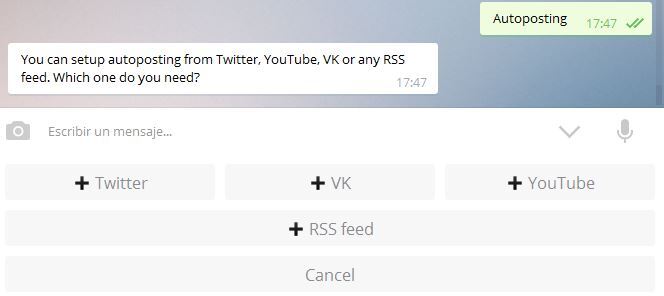
Con Manybot podemos añadir una fuente RSS a nuestro bot. De este modo, podemos hacer que publique automáticamente en cada grupo que esté añadido o cada persona que lo tenga abierto. Siguiendo estos pasos podrás tener añadido tu bot perfectamente.
- Accedes a Settings en Manybot
- Pulsas en Autoposting
- Eliges la fuente de dónde quieres que extraiga lo que publicar, en nuestro caso elegimos RSS Feed y pusimos el de las Noticias Breves de El Androide Libre.
- Una vez enviado pulsamos en enviar y listo.
Con esto hacemos que nuestro bot automáticamente publique lo que vaya apareciendo nuevo en el feed que hayamos puesto. Una buena forma para mantener informado a tus seguidores o un grupo.
Respuestas a comandos
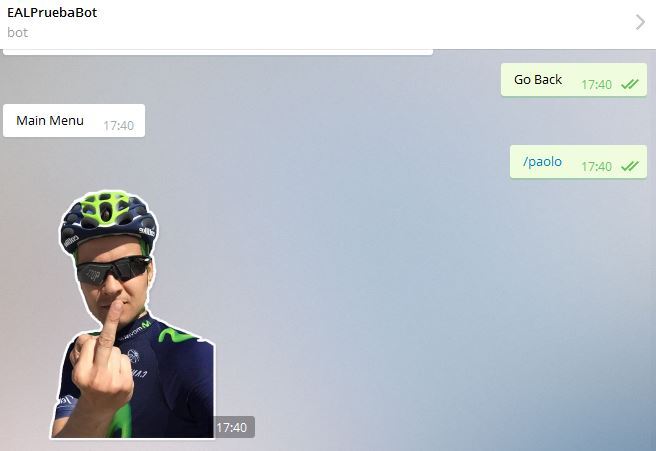
Una de las opciones más interesantes es la de poder interactuar con el propio bot. Para ello haremos uso de comandos y sus respuestas. Con Manybot, configurarlo es fácil. Aunque hay que tener paciencia si queremos hacer muchos comandos.
Nos vamos al menú principal de nuevo, aquí seguimos los siguientes pasos:
- Pulsamos en Custom Commands
- Seleccionamos Create Command (aquí también podemos seleccionar uno que ya tengamos par aeditarlo)
- Escribimos el comando acompañado de un «/».
- Escribimos la respuesta o elegimos entre las dos opciones que nos da: Add Question y Enable Random-message mode (Puedes crear una encuesta o que el bot elija entre una lista de mensajes que tú insertes)
- Pulsamos en guardar
- Nos vamos al BotFather y escribimos /setcommands
- Elegimos el bot al que queremos modificar los comandos
- escribimos el nombre del comando, sin la «/», y una breve descripción en el formato que nos pide «comando – descripción»
- Comando creado y listo para usarse
Hecho esto ya nuestro bot responderá a los comandos que le digamos. Podéis probarlo mandándole el comando o añadiéndolo en un grupo. Recuerda que según la privacidad que le hayas establecido, tendrás que mencionarlo antes o no.
Os dejamos un vídeo dónde podéis seguir de una manera más visual los pasos a seguir a la hora de crear comandos o un RSS:
Es cierto que esto es sólo la punta del iceberg si tenemos en cuenta que los Bots es una fuente casi infinita de opciones. Pero esto sólo son los conocimientos básicos y los primeros pasos para hacer un bot.
Y vosotros, ¿vais a crear vuestro propio bot?